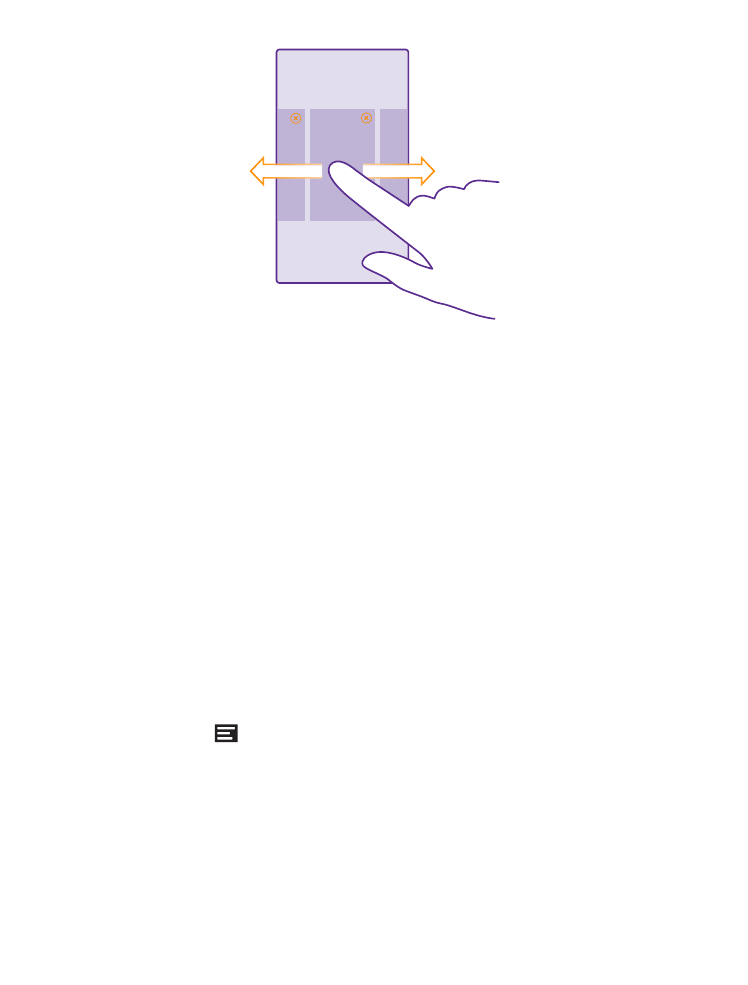
Проверьте уведомления на телефоне
Вы можете быстро проверить уведомления, изменить некоторые настройки или
добавить ссылки на приложения в центре действий, который открывается в верхней
части экрана.
Значок уведомления
отображает наличие непрочитанных уведомлений.
1. Проведите вниз от верхнего края экрана.
© 2015 Microsoft Mobile. Все права защищены.
25
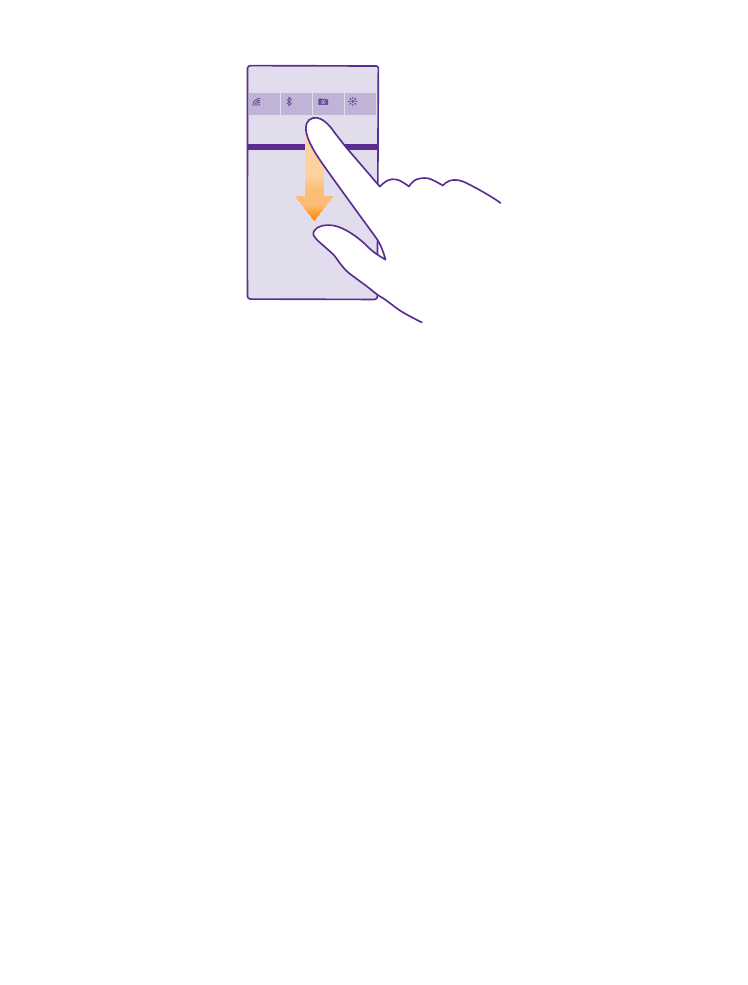
На этом экране можно:
•
Просматривать пропущенные вами вызовы и непрочитанные письма или
полученные недавно сообщения
•
Проверить такие уведомления, как доступные обновления приложений в Магазин
•
Открыть приложения
•
Проверка сетей Wi-Fi и подключение к ним
•
Быстро перейти к настройкам
2. Чтобы закрыть меню, проведите вверх снизу экрана.
Персональная настройка центра действий
На рабочем столе проведите вниз сверху экрана и выберите ВСЕ НАСТРОЙКИ >
уведомления+действия. Чтобы изменить ярлык, нажмите на него и требуемой
программы. Также можно выбрать, какие уведомления требуется получать и каким
образом.